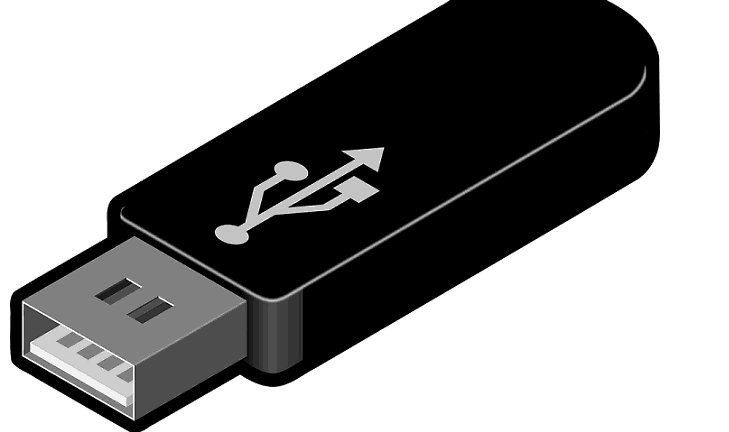
Ta programska oprema bo zagotovila, da bodo vaši gonilniki delovali in vas tako varovala pred pogostimi napakami računalnika in okvaro strojne opreme. Preverite vse svoje voznike zdaj v treh preprostih korakih:
- Prenesite DriverFix (preverjena datoteka za prenos).
- Kliknite Zaženite optično branje najti vse problematične gonilnike.
- Kliknite Posodobi gonilnike da dobite nove različice in se izognete sistemskim okvaram.
- DriverFix je prenesel 0 bralci ta mesec.
Ustvarite varnostno kopijo operacijskega sistema Windows 10, Windows 8.1 in Windows 7 je vedno varno sistem, če gre kaj narobe in bi želeli, da se vaš sistem Windows vrne na pot bilo je. Če želite ustvariti varnostno kopijo sistema Windows 8.1 na USB ključu, morate imeti dovolj velik USB, da podpira vse, kar imate v sistemu Windows 8.1. Toda na našo srečo potrebujemo le približno 6 GB prostega prostora na našem USB-ju ali manj, zato s tem ne bi smeli imeti težav.
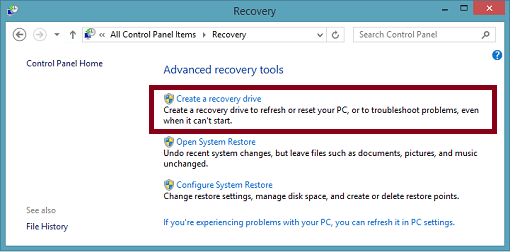
Druga dobra lastnost sistema Windows 8.1 je dejstvo, da nam ponuja možnost neposrednega shranjevanja na zunanji USB, s čimer nam postopek olajša. Torej, če ste za shranjevanje varnostne kopije operacijskega sistema Windows 8.1 uporabili notranji trdi disk, jo lahko zdaj prenesete na svoj USB ključek in sprostite nekaj prostora za druge stvari. Za podrobno razlago o varnostnem kopiranju sistema Windows 8.1 na USB sledite spodnji vadnici.
Varnostno kopirajte Windows 10 na USB
- Uporabite možnost »Ustvari obnovitveni pogon«
- Uporabite nadzorno ploščo
1. Uporabite možnost »Ustvari obnovitveni pogon«
- Premaknite kazalec miške na spodnjo desno stran zaslona.
- V menijski vrstici se mora prikazati in levo kliknite na "Iskanje".
- V iskalno polje, ki je predstavljeno v tem meniju, boste morali vtipkati "obnovitveni pogon".
- Na zaslonu se mora prikazati ikona z napisom »Ustvari obnovitveni pogon«.
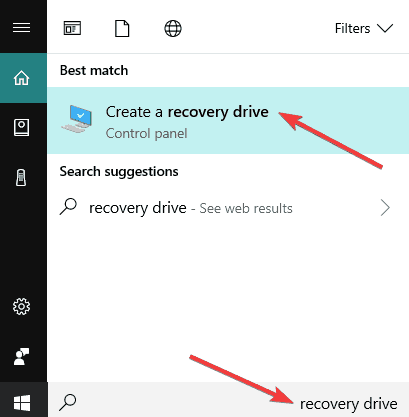
Opomba: Če želite dostopati do te funkcije Windows 10, 8.1, 7, morate biti prijavljeni kot skrbnik. - Levi klik na ikono »Ustvari obnovitveni pogon«.
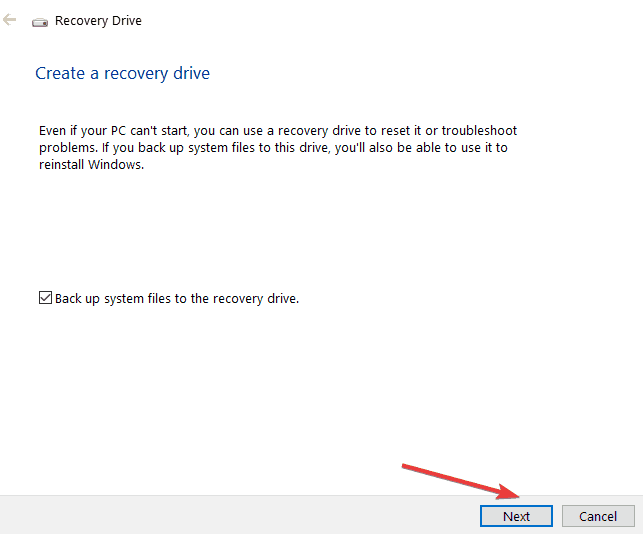
- Potrditi morate polje ob možnosti »Kopiraj obnovitveno particijo iz računalnika na obnovitveni pogon«.
- Levi klik na gumb »Naprej«, ki ga imate na spodnji strani okna.
- V oknu Windows 10, 8.1 boste predstavljeni s potrebno velikostjo USB.
- Če imate na ključu potreben prostor za obnovitveno particijo, vstavite ključek USB.
- Levi klik na pogon USB, da ga izberete.
- Levi klik na gumb »Naprej« na spodnji strani zaslona.
- Levi klik na gumb »Ustvari«.
- Počakati boste morali do ene ure, odvisno od hitrosti prenosa.
- Ko je postopek končan, z levim gumbom kliknite gumb "Finish".
- Odstranite ključek USB iz naprave Windows 8.1.
Opomba: imejte to ključ USB samo za obnovitev sistema Windows 10, 8.1; na to posebno ključ USB ne smete polagati ničesar drugega.
- POVEZANE: Popoln popravek: pogona za obnovitev ni mogoče ustvariti v sistemih Windows 10, 8,1, 7
2. Uporabite nadzorno ploščo
Na nadzorni plošči lahko varnostno kopirate tudi Windows 10 na USB. Sledijo koraki:
- Zaženite nadzorno ploščo> pojdite na Sistem in varnost.
- Izberite Varnostno kopiranje in obnovitev (Windows 7)
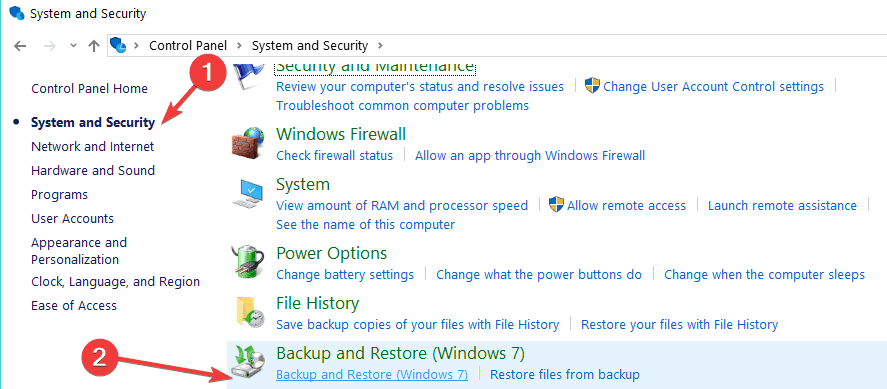
- Ustvarite sliko sistema
- Na zaslonu se prikaže vprašanje »Kam želite shraniti varnostno kopijo?«> Izberite Na trdem disku
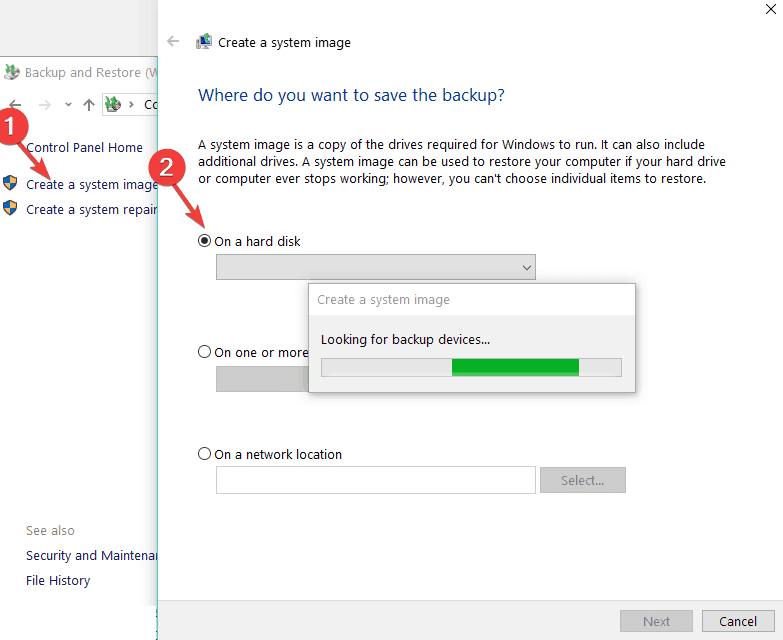
- Izberite napravo za shranjevanje, v katero želite shraniti varnostno kopijo> Zaženite postopek varnostnega kopiranja.
- Čarovnik bo zdaj ustvaril popolno varnostno kopijo sistema.
Še ena stvar, ki jo morate upoštevati, je, da če ste nadgradili na sistem Windows 10, 8.1 s prejšnjega Različica Windows 8, 7 boste morali sistem, ko uporabite USB ključ kot varnostno kopijo, znova nadgraditi.
Glede na to imate zdaj izvedljivo varnostno kopijo sistema Windows 10, 8.1, 7, pripravljeno za uporabo, kadar koli imate težave z operacijskim sistemom. Če imate kakršna koli vprašanja v zvezi s tem člankom, nam to sporočite v spodnjih komentarjih in odgovorili vam bomo v najkrajšem možnem času.
POVEZANE ZGODBE ZA OGLAŠEVANJE:
- Zaščitite svoje datoteke pred ransomware z Paragon Backup Recovery 16 Free
- Windows 10 April Update prinaša skrite pogone za obnovitev [FIX]
- POPRAVLJENO: Nenamerno izbrisana obnovitvena / zagonska particija sistema Windows 10
![Fai.music.metaservices je onemogočen za uporabnike sistema Windows 7 [TUKAJ ZAKAJ]](/f/d3ed88d0d753b53807fe5518a3835d9b.jpg?width=300&height=460)
